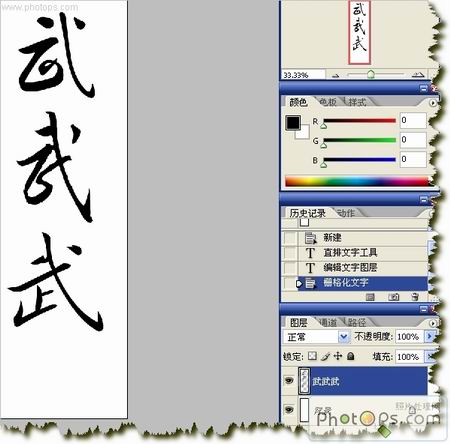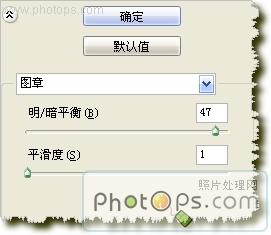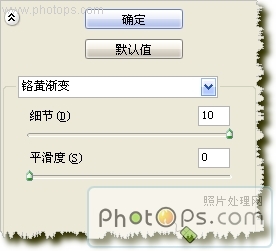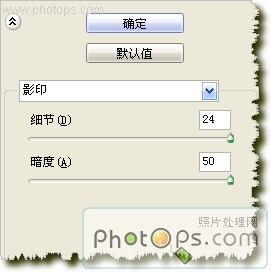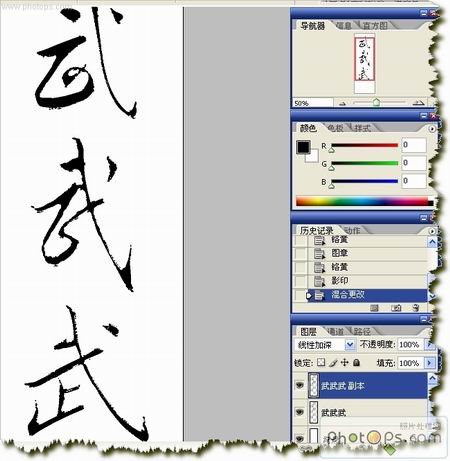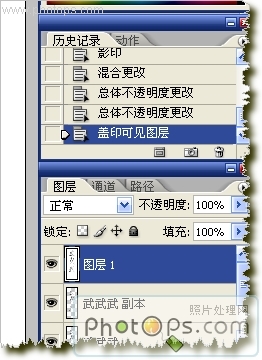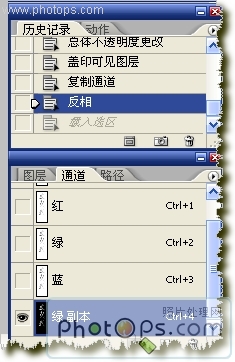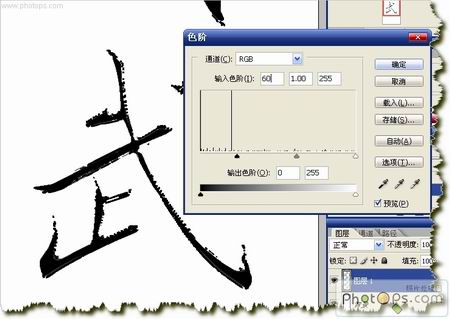|
我非常喜欢书法字,但我不会写~5555~废话不多说了,像不像大家说了算 第一步 选择黑白的拾色器,并且设置背景为白色!!! 第二步 用方正黄草这个字体打上几个字(注意:一定字体一定要选400点以上,否则做不出效果来),再选图层——格式化——文字,再CTRL+J复制一层图层 如图1
图1 输入字 第三步 选图层副本——滤镜——素描——铬黄 如图2
图2 设置界面 第四步 选滤镜——素描——图章 如图3
图3 设置界面 第五步 选图层——滤镜——素描——铬黄 如图4
图4 设置界面 第六步 选滤镜——素描——影印 如图5
图5 设置界面 第七步 选图层副本——混合模式线性加深 如图6
图6 设置界面 第八步 选图层副本——不透明度 如图7
图7 设置界面 第九步 SHIFT+CTRL+ALT+E盖印可见图层 如图8
图8 设置界面 继续,继续。。。。。做最后的工作,选盖印图层——再选通道——复制绿通道——CTRL+I反相——载入选区,回图层面板——CTRL+C复制 如图9
图9 设置界面 再选文件——新建——CTRL+V粘贴,再调一下色阶,完成 如图10
图10 设置界面 注意同一图层,同一字,同一数据,处理起来也不相同的,如下图 所以。。。。多弄几个相同的字来试试有不同的效果哦
图11 效果图 大家可以试试其他设置,效果也会不同的。 |